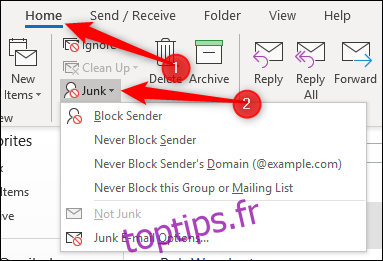Le courrier indésirable est le dossier dans lequel Outlook envoie le courrier qu’il considère comme du spam. Vous pouvez personnaliser le filtre anti-spam d’Outlook pour bloquer ou ajouter des expéditeurs ou des domaines à la liste blanche, ou activer le filtrage automatique et supprimer automatiquement le spam. Voyons comment.
Table des matières
Accéder aux options de courrier indésirable
Vous pouvez accéder aux options de courrier indésirable en cliquant sur Accueil> Courrier indésirable.
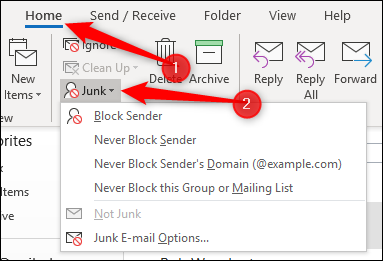
Les quatre principales options ne seront disponibles que si vous avez sélectionné un message dans un dossier ou si vous avez un message ouvert et que vous cliquez sur Message> Courrier indésirable.
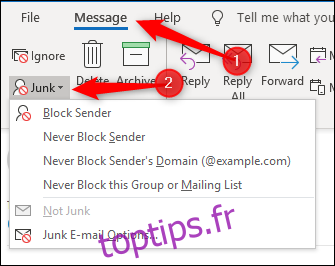
Toutes ces options sont également disponibles dans le menu contextuel lorsque vous cliquez avec le bouton droit sur un message.
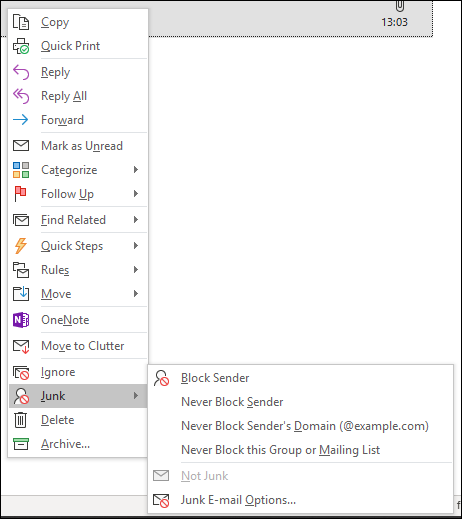
Nous couvrirons les quatre principales options de ce menu au fur et à mesure que nous parcourrons l’article. Pour l’instant, nous nous intéressons aux «Options de courrier indésirable» en bas du menu.
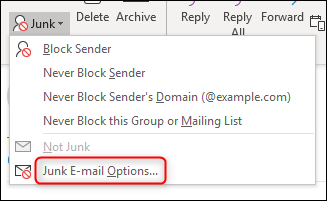
Cliquez sur cette option pour ouvrir le panneau Options de courrier indésirable.
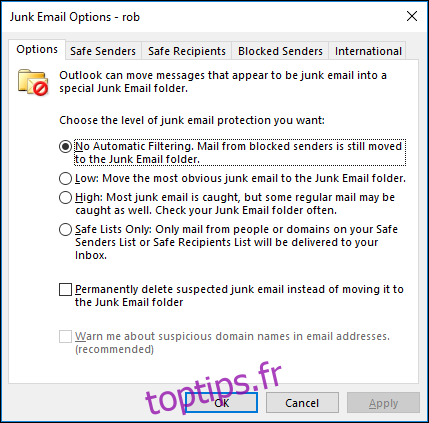
Paramètres de base de l’onglet Options
L’onglet Options de la fenêtre Courrier indésirable vous permet de définir les options de courrier indésirable d’Outlook pour tout message entrant. Le courrier électronique marqué comme courrier indésirable est envoyé directement dans le dossier Courrier indésirable, et vous pouvez choisir la manière dont Outlook marque le courrier électronique comme courrier indésirable. Par défaut, le filtre de courrier indésirable est défini sur «Pas de filtrage automatique». Ainsi, seuls les e-mails d’expéditeurs que vous avez délibérément ajoutés à votre liste d’expéditeurs bloqués se retrouveront dans le dossier Courrier indésirable.
Vous pouvez passer à « Faible » pour attraper les courriers indésirables les plus évidents, et ce paramètre devrait être suffisant pour la plupart des gens. Si vous voulez qu’Outlook soit plus agressif, vous pouvez opter pour le paramètre «Élevé», mais il est très probable que cela déplacera certains e-mails légitimes vers le dossier Courrier indésirable, vous devrez donc le vérifier régulièrement. Si un e-mail légitime est envoyé dans le dossier Courrier indésirable, vous pouvez entraîner le filtre à ne pas afficher le courrier électronique de cet expéditeur comme indésirable en sélectionnant le message et en cliquant sur Accueil> Courrier indésirable> Pas indésirable.
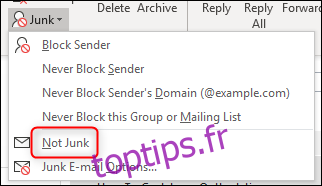
Une boîte de confirmation s’ouvrira pour vous indiquer que l’e-mail sera déplacé vers la boîte de réception et vous donner la possibilité d’ajouter l’expéditeur aux listes d’expéditeurs approuvés.
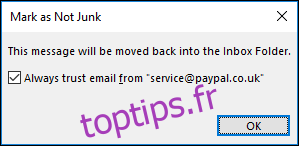
Pour revenir à vos options de courrier indésirable, le dernier niveau que vous pouvez choisir est « Listes sécurisées uniquement ». Cela marquera comme indésirable tout message d’un expéditeur ou d’un domaine qui ne figure pas dans votre liste d’expéditeurs approuvés. Il s’agit d’un paramètre très restrictif et vous devrez vérifier votre dossier de courrier indésirable très régulièrement. Cependant, sur une période de temps suffisamment longue, il est possible de bien entraîner le filtre de courrier indésirable, surtout si vous avez une faible quantité d’e-mails provenant d’expéditeurs inconnus.
Sous les niveaux de filtre se trouvent deux paramètres supplémentaires.
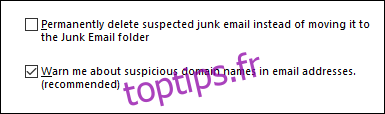
Le premier d’entre eux, « Supprimer définitivement le courrier indésirable suspect au lieu de le déplacer vers le dossier Courrier indésirable », est un paramètre qui est probablement le plus utile si vous avez défini votre filtrage sur « Aucun filtrage automatique ». Ce filtre ne déplacera que les e-mails des expéditeurs de votre liste d’expéditeurs bloqués vers le courrier indésirable, et comme ils sont bloqués, il est probablement acceptable que ces e-mails soient supprimés définitivement. Mais à tout autre niveau de filtrage, en particulier «Élevé» ou «Expéditeurs fiables uniquement», il y a de très bonnes chances qu’Outlook détecte un «faux positif» et marque un e-mail légitime comme indésirable. Si votre courrier indésirable est configuré pour être supprimé définitivement au lieu d’être déplacé vers le dossier Courrier indésirable, vous perdrez le courrier électronique légitime et ne saurez jamais qu’il était là. Par conséquent, nous vous déconseillons d’activer ce paramètre à moins que vous ne soyez très sûr de ce que vous faites.
La deuxième option, « M’avertir des noms de domaine suspects dans les adresses e-mail (recommandé) », est l’outil anti-hameçonnage d’Outlook, et il n’est disponible (et sera activé par défaut) que si vous activez le filtrage des courriers indésirables. Cela signifie passer de «Aucun filtrage automatique» à «Faible», «Élevé» ou «Expéditeurs approuvés uniquement». Une fois cette option activée, Outlook commencera à filtrer les e-mails de phishing potentiels. Comme il s’agit d’un outil assez important, nous allons laisser Microsoft explique ce qu’il va faire.
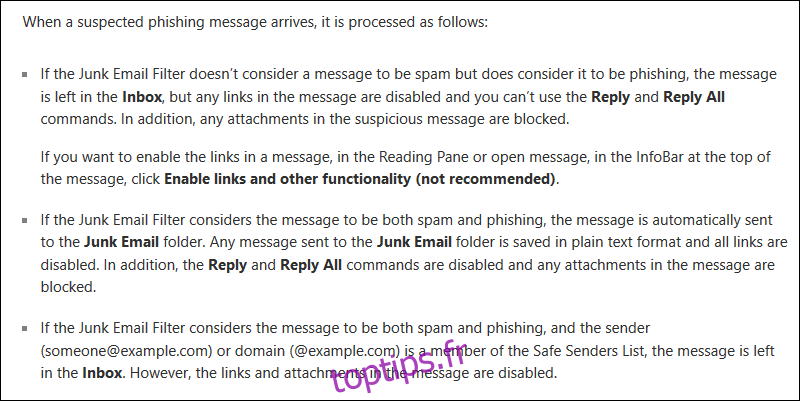
Nous avons parlé des e-mails de phishing pendant des années, vous avons montré comment utiliser les fonctionnalités du logiciel pour aider à arrêter les tentatives de phishing et signalé de nouvelles initiatives pour aider à séparer le courrier légitime du courrier de phishing. Nous ne savons pas pourquoi un outil aussi utile n’est pas a) activé par défaut et b) plus largement diffusé par Microsoft, mais ce n’est pas le cas.
Si vous utilisez Outlook dans votre bureau, vos administrateurs utilisent peut-être une technologie anti-hameçonnage dont vous n’êtes pas au courant. Mais si vous utilisez Outlook pour un compte personnel, nous vous recommandons de l’activer. Régler le niveau de filtre indésirable sur «Faible» et activer «M’avertir des noms de domaine suspects dans les adresses e-mail (recommandé)» vous rendra plus sûr.
Gérer les expéditeurs approuvés
L’onglet suivant, Expéditeurs approuvés, contient la liste des individus et des domaines qu’Outlook ne traitera jamais comme du courrier indésirable.
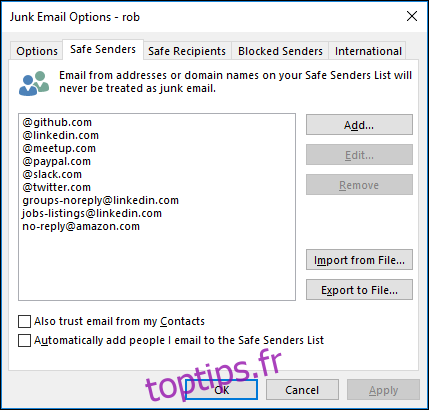
Si vous avez cliqué sur Accueil> Courrier indésirable> Pas indésirable pour un message qui se trouvait dans le dossier Courrier indésirable et que vous avez accepté l’option d’ajouter l’expéditeur à la liste des expéditeurs approuvés, c’est là que leur adresse se retrouvera. Vous pouvez également marquer un expéditeur comme «sûr» en cliquant sur Accueil> Courrier indésirable> Ne jamais bloquer l’expéditeur (ou Ne jamais bloquer le domaine de l’expéditeur si vous voulez que tous les e-mails de ce domaine contournent les filtres de courrier indésirable).
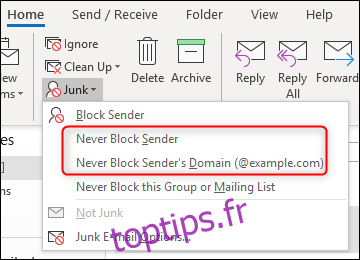
Si vous voulez vous assurer qu’une adresse ou un domaine particulier est ajouté à la liste des expéditeurs approuvés, cliquez sur le bouton Ajouter.
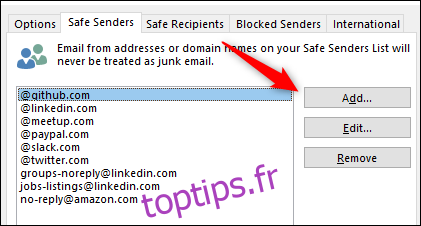
Cela ouvrira une fenêtre dans laquelle vous pourrez taper l’adresse ou le domaine à ajouter.
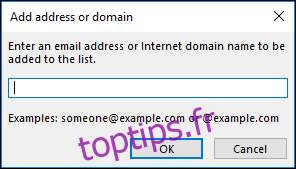
C’est bien pour une ou deux adresses ou domaines, mais cela prend beaucoup de temps si vous avez un grand nombre à ajouter. Pour accélérer les choses, vous avez la possibilité d’importer une liste d’expéditeurs et de domaines, ou d’exporter une liste de vos expéditeurs et domaines sécurisés existants.
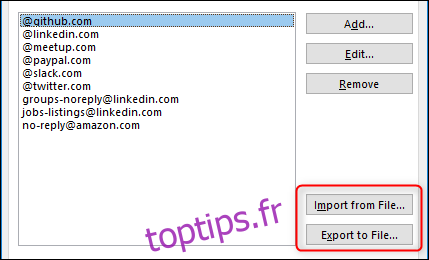
L’importation d’une liste est excellente, mais si vous n’avez pas de liste dans le bon format, ce n’est pas très utile. Heureusement, Outlook n’attend qu’un fichier texte avec une liste d’expéditeurs et de domaines séparés par un retour, et c’est facile à assembler. Vous pouvez exporter ces informations à partir d’un autre programme de messagerie ou les écrire vous-même, ce qui est beaucoup plus rapide que de cliquer sur «Ajouter», de saisir les détails, de cliquer sur «OK», puis de répéter ce processus pour chaque expéditeur. Étant donné qu’une liste d’expéditeurs fiables peut prendre du temps à se constituer, vous pouvez envisager d’exporter votre liste de temps en temps au cas où vous auriez besoin de réinstaller Outlook ou de l’installer sur une autre machine. Cela vous fera gagner beaucoup de temps et conservera votre filtre de courrier indésirable comme vous le souhaitez si vous passez à une nouvelle version d’Outlook.
Vous pouvez également utiliser les options d’importation / exportation pour effectuer des modifications ou des suppressions groupées. Exportez la liste, effectuez vos modifications (ou supprimez des entrées) dans l’éditeur de texte de votre choix et importez la nouvelle liste. Le processus d’importation n’efface pas les entrées existantes avant d’importer les nouvelles, et il traite les modifications comme de nouvelles entrées (par exemple, si vous modifiez une entrée d’ebay.co.uk à ebay.com, il ajoutera ebay.com , plutôt que de remplacer ebay.co.uk), vous devrez donc vider la liste avant d’importer votre liste modifiée. Pour ce faire, sélectionnez l’entrée supérieure, maintenez la touche SHIFT enfoncée et sélectionnez la dernière entrée. Cela sélectionnera toutes les entrées de la liste. Cliquez ensuite sur Supprimer pour supprimer tous les expéditeurs approuvés prêts pour votre importation.
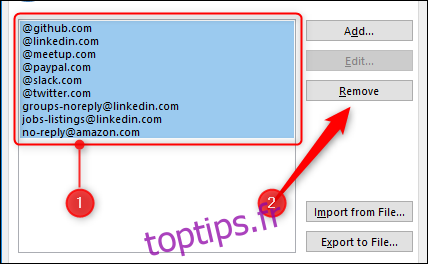
Les deux dernières options de la page vous aident à ajouter automatiquement des expéditeurs à la liste en faisant des hypothèses raisonnables.
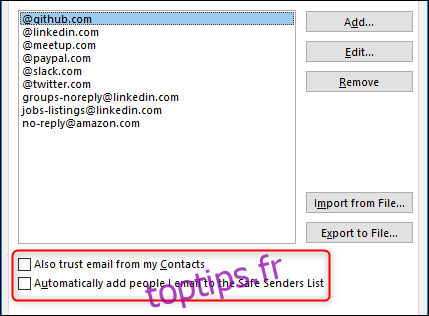
Activer « Faire également confiance aux e-mails de mes contacts » signifie que les e-mails provenant d’une adresse figurant dans vos contacts Outlook seront autorisés à passer sans être filtrés dans le courrier indésirable. En fait, cela transforme votre liste de contacts en une deuxième liste d’expéditeurs approuvés sans que vous ayez à ajouter manuellement toutes les adresses à la liste des expéditeurs approuvés vous-même.
L’activation de l’option «Ajouter automatiquement les personnes que je mail à la liste des expéditeurs approuvés» signifie que toute personne à qui vous envoyez un courrier sera considérée comme un expéditeur sûr, car il est normal de recevoir une réponse à un courrier que vous avez envoyé. Cependant, ce n’est pas toujours le cas, car vous pourriez être en train de répondre à quelqu’un pour lui dire d’arrêter de vous envoyer un mail (comme un e-mail de désabonnement), cette option doit donc être utilisée avec prudence.
Gestion des destinataires sûrs
L’onglet suivant, Destinataires approuvés, est quelque peu déroutant. Vous n’avez pas le contrôle de la façon dont un destinataire traitera votre courrier, donc ça ne peut pas être pour ça. Cela ne vous empêche pas d’envoyer du courrier à n’importe quelle adresse de la liste. Alors, à quoi ça sert? Les destinataires approuvés sont en fait des listes de diffusion auxquelles vous appartenez. Normalement, l’adresse «À» pour une liste de diffusion est le nom de la liste (par exemple, [email protected]) et l’ajouter à la liste des destinataires fiables garantit que ces e-mails ne sont pas traités comme des courriers indésirables.
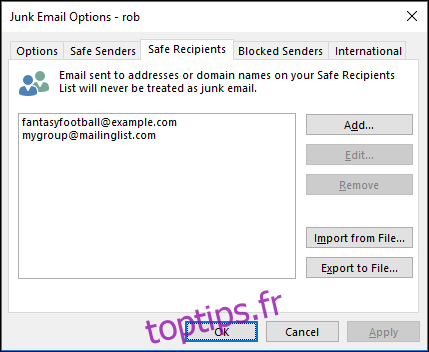
Sinon, les options sont les mêmes que pour les expéditeurs approuvés. Vous pouvez marquer une liste de diffusion comme «sûre» en cliquant sur Accueil> Courrier indésirable> Ne jamais bloquer ce groupe ou Liste de diffusion si vous souhaitez que les e-mails de cette liste ou de ce groupe contournent les filtres de courrier indésirable.
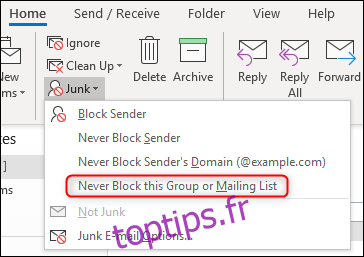
Bloquer les expéditeurs
L’onglet Expéditeurs bloqués est l’endroit où vous ajoutez des adresses individuelles ou des domaines entiers que vous considérez comme du courrier indésirable. Tout ce qui est ajouté ici ira directement dans le dossier Courrier indésirable.
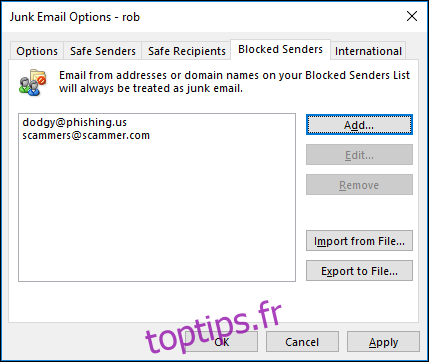
Les options sont les mêmes que pour les expéditeurs approuvés, avec la possibilité d’ajouter, de modifier et de supprimer des entrées, ainsi que d’importer et d’exporter des listes d’adresses et de domaines. Vous pouvez également ajouter un expéditeur ou son domaine à la liste des expéditeurs bloqués lorsqu’un message est sélectionné en accédant à Accueil> Courrier indésirable> Bloquer l’expéditeur
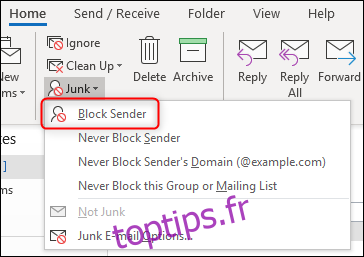
Tous les e-mails qui se retrouvent dans le dossier Courrier indésirable, qu’ils proviennent d’expéditeurs bloqués ou parce qu’Outlook a déterminé que le courrier est probablement indésirable, auront tous les liens désactivés et le contenu du courrier défini sur du texte brut. Outlook affiche un message vous indiquant cela dans tous les messages que vous ouvrez à partir du dossier Courrier indésirable.
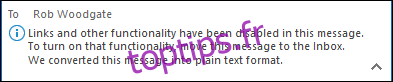
Remarque: Si vous ajoutez un expéditeur à la fois à la liste des expéditeurs approuvés et des expéditeurs bloqués, la liste des expéditeurs approuvés est prioritaire et les e-mails de l’expéditeur arriveront dans votre boîte de réception.
Blocage des domaines et des codages de premier niveau
Le dernier onglet, International, vous permet de bloquer les domaines et les e-mails au niveau du pays dans des encodages spécifiques.

Cliquez sur «Liste des domaines de premier niveau bloqués» pour ouvrir le panneau du même nom. Cela vous permet de sélectionner les domaines de pays à bloquer.
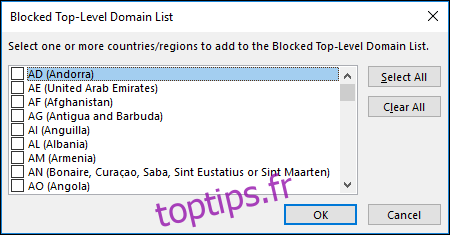
Si vous souhaitez bloquer les e-mails d’Andorre, par exemple, cochez la case « AD (Andorre) », puis cliquez sur « OK ». Outlook traiterait alors le courrier d’un domaine se terminant par «.ad» comme un courrier indésirable.
Ceci est utile si vous recevez beaucoup de courrier indésirable d’un domaine de pays particulier, tel que .cc (Îles Cocos), qui au moment de la rédaction le plus grand nombre de FAI autorisant le spam. À moins que vous ne vous attendiez à recevoir un e-mail légitime de ce domaine de pays, vous pouvez continuer et l’ajouter à la liste des domaines indésirables. Gardez à l’esprit que cela n’arrêtera pas tous les e-mails provenant des îles Cocos – juste les e-mails d’un domaine qui se termine par.cc. Donc, si vous en avez assez de recevoir du spam de spammeurs russes, bloquer .ru ne les bloquera que si leur domaine se termine par .ru. Un spammeur russe opérant à partir d’un domaine .com ne serait pas affecté par le blocage du domaine .ru.
Si vous souhaitez bloquer une zone géographique particulière, vous pouvez bloquer des encodages entiers en cliquant sur « Liste des encodages bloqués ». Cela vous permet de sélectionner les encodages d’e-mails à bloquer.
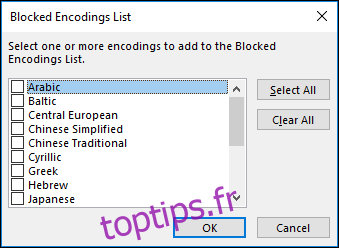
Les encodages sont un gros sujet en eux-mêmes, nous ne les aborderons donc pas ici (Wikipedia a un bon article sur eux si vous voulez en savoir plus), sauf pour dire qu’en gros, les encodages déterminent comment un caractère est représenté numériquement. Différents encodages représentent les caractères différemment, et votre client de messagerie (et votre navigateur) peut traduire entre (certains) des jeux de caractères, un processus connu sous le nom de transcodage. Si vous recevez régulièrement du courrier indésirable dans un encodage particulier, vous pouvez bloquer cet encodage en le sélectionnant dans la liste des encodages bloqués et en cliquant sur «OK». Si vous n’êtes pas sûr de la nature des encodages ou de la manière de savoir dans quels encodages se trouvent vos e-mails reçus, vous ne devriez probablement rien définir ici, car vous pourriez vous empêcher de recevoir des e-mails légitimes.
Ces paramètres de courrier indésirable sont un moyen utile de garder votre boîte de réception propre et sous contrôle. Si vous faites l’effort de bloquer les expéditeurs lorsque vous recevez des e-mails que vous considérez comme indésirables, vous aurez alors beaucoup moins de déchets dans votre boîte de réception et un peu moins de stress dans votre vie.